Predvoleným prehrávačom médií v počítači Mac je QuickTime Player. QuickTime Player je zabudovaný prehrávač médií, ktorý je predinštalovaný vo všetkých počítačoch Mac. Dokáže prehrávať rôzne formáty zvuku a videa vrátane MP3, MP4, MOV a mnohých ďalších. Existuje však niekoľko dôvodov, prečo by ste mali zvážiť nahradenie QuickTime Playera iným mediálnym prehrávačom, napríklad VLC.
Hoci QuickTime Player dokáže spracovať mnoho bežných formátov súborov, nepodporuje niektoré menej bežné formáty alebo kodeky. QuickTime Player neponúka pokročilejšie možnosti úprav, ako je pridávanie efektov, prechodov alebo titulkov. Preto môžete QuickTime Player zmeniť na iný multimediálny prehrávač, napríklad VLC.
Čo robiť, aby bol VLC predvoleným prehrávačom v počítači Mac?
Ak chcete, aby sa VLC stal predvoleným prehrávačom médií v počítači Mac, postupujte podľa nasledujúcich krokov:
- Najprv by ste si mali nainštalovať prehrávač VLC na Mac. Po kliknutí na odkaz kliknite na tlačidlo “Stiahnuť”.
- Potom do priečinka potiahnite ikonu VLC.
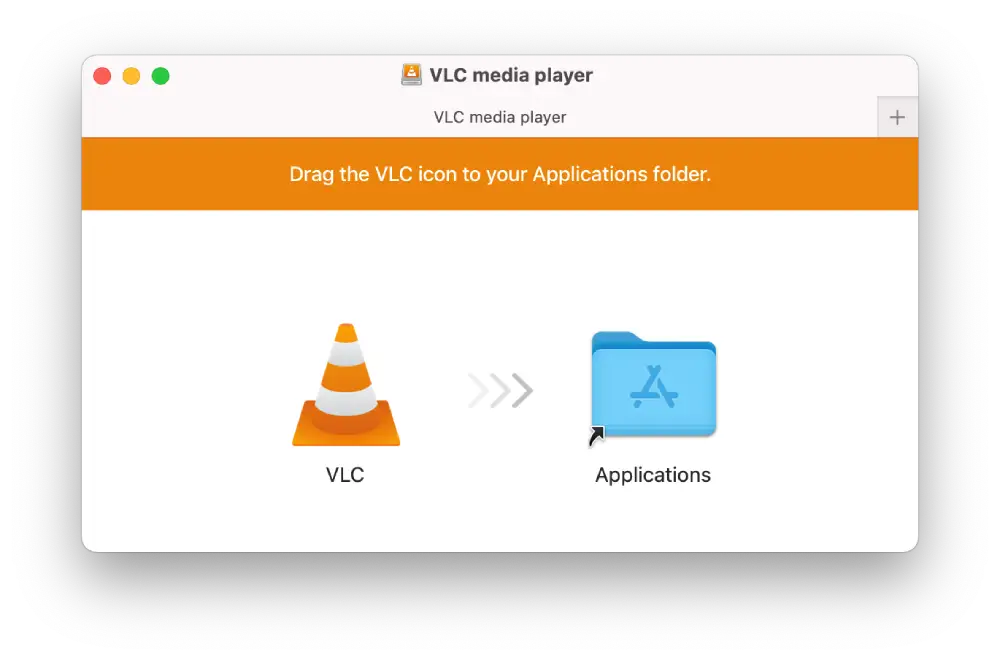
- Po dokončení sťahovania kliknite pravým tlačidlom myši na video, ktoré chcete otvoriť.
- Potom vyberte možnosť “Získať informácie”.
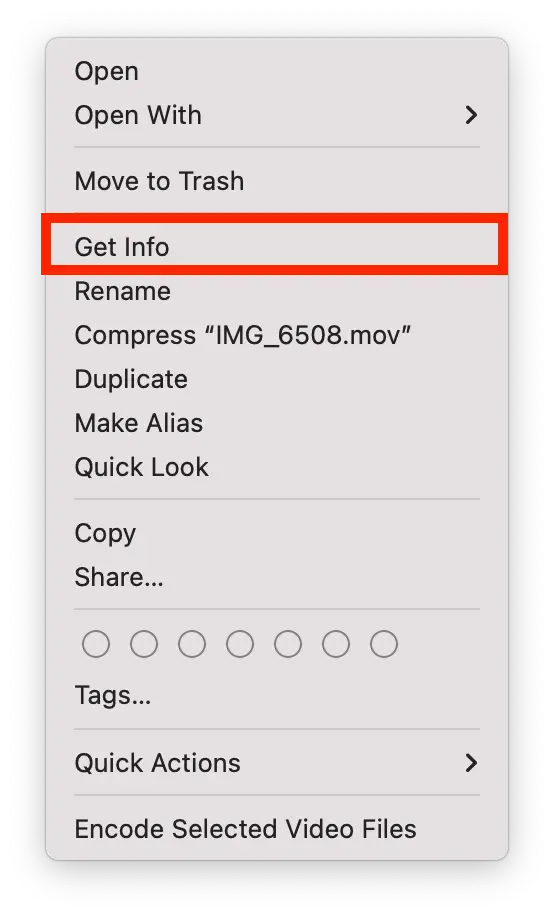
- Kliknite na tlačidlo “Otvoriť pomocou”.
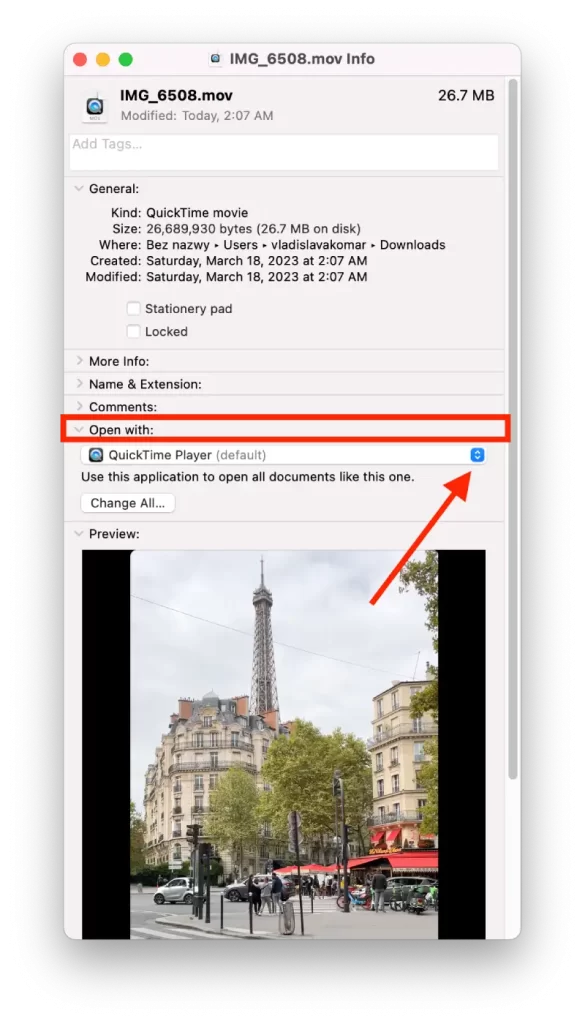
- V rozbaľovacom zozname vyberte možnosť VLC player.
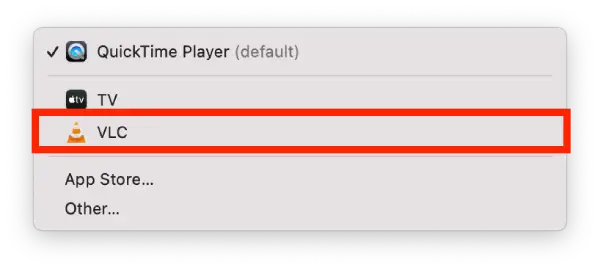
Po dokončení týchto krokov sa všetky mediálne súbory, na ktoré dvakrát kliknete, automaticky otvoria v aplikácii VLC. Ak budete chcieť niekedy zmeniť predvolený prehrávač médií späť na pôvodný prehrávač, môžete zopakovať tieto kroky a zrušiť začiarknutie políčka “Použiť VLC ako predvolený prehrávač”.
Čo by ste mali zvážiť pri výbere prehrávača videa pre Mac?
Pri výbere prehrávača videa pre Mac by ste mali zohľadniť nasledujúce faktory:
Podporované formáty súborov
Rôzne prehrávače videa podporujú rôzne formáty súborov. Mali by ste si vybrať prehrávač, ktorý podporuje formáty súborov, ktoré potrebujete prehrávať.
Funkcie prehrávania
Prehrávače videa môžu ponúkať širokú škálu funkcií prehrávania, napríklad možnosť nastavenia rýchlosti prehrávania, použitie filtrov videa alebo pridanie titulkov. Zvážte, ktoré funkcie sú pre vás dôležité, a vyberte si prehrávač, ktorý ich ponúka.
Možnosti prispôsobenia
Niektoré prehrávače videa umožňujú prispôsobenie používateľského rozhrania alebo nastavení prehrávania. Ak si radi prispôsobujete svoj prehrávač médií, vyberte si taký, ktorý ponúka možnosti prispôsobenia.
Cena
Hoci je k dispozícii veľa bezplatných prehrávačov videa, niektoré môžu vyžadovať platené predplatné alebo ponúkať ďalšie funkcie za poplatok. Zvážte svoj rozpočet a vyberte si prehrávač, ktorý sa do neho zmestí.
Výber prehrávača videa by mal vychádzať z vašich konkrétnych potrieb a preferencií a možno budete musieť vyskúšať niekoľko rôznych možností, kým nájdete tú, ktorá vám bude najlepšie vyhovovať.
Prečo si vybrať predvolený prehrávač VLC v počítači Mac?
Existuje niekoľko dôvodov, prečo by ste si mohli zvoliť VLC ako predvolený prehrávač médií v počítači Mac:
Široká škála podporovaných formátov súborov
VLC je známy svojou schopnosťou prehrávať širokú škálu formátov mediálnych súborov vrátane populárnych formátov, ako sú MP4, AVI a MKV, ako aj menej rozšírených formátov, ktoré iné prehrávače médií nemusia podporovať. To môže byť užitočné najmä vtedy, ak sa často stretávate s mediálnymi súbormi, s ktorými si iné prehrávače neporadia.
Prispôsobiteľné možnosti prehrávania
VLC ponúka celý rad prispôsobiteľných možností prehrávania, ako je nastavenie rýchlosti prehrávania, zmena pomeru strán a použitie filtrov videa. To vám môže umožniť doladiť prehrávanie podľa vašich preferencií.
Slobodný a otvorený zdrojový kód
VLC je bezplatný multimediálny prehrávač s otvoreným zdrojovým kódom, čo znamená, že si ho môžete stiahnuť a používať bez akýchkoľvek nákladov a jeho zdrojový kód je k dispozícii každému, kto si ho môže prezrieť a upraviť.
Pokročilé funkcie
VLC ponúka pokročilé funkcie, ako je možnosť konvertovať súbory, streamovať médiá cez sieť a zaznamenávať činnosť na pracovnej ploche.
Výber VLC ako predvoleného prehrávača médií v počítači Mac môže celkovo priniesť širokú škálu výhod, od širokej podpory formátov súborov až po pokročilé funkcie a kompatibilitu s viacerými platformami. Hoci QuickTime Player je spoľahlivý multimediálny prehrávač na základné potreby prehrávania, VLC môže byť lepšou voľbou pre používateľov s pokročilejšími multimediálnymi požiadavkami alebo pre tých, ktorí oceňujú flexibilitu a možnosti prispôsobenia.
Aké sú nevýhody prehrávača VLC v systéme Mac?
Hoci je VLC populárny a všestranný multimediálny prehrávač, podľa môjho názoru má niekoľko nevýhod, ktoré treba pri jeho používaní v počítači Mac zohľadniť.
Keď ho začnete používať, rozhranie vyzerá pomerne zložito. Kvôli veľkému počtu možností a tlačidiel. Aj pri vytváraní veľkých videí bolo trochu pomalé, ale nie kritické.
VLC sa nemusí tak dobre integrovať s inými aplikáciami Apple, ako je iTunes alebo aplikácia Apple TV, ako QuickTime Player.
VLC vám poskytne všetko potrebné na jednoduché používanie. Ale aby som bol úprimný, hodnotenie tohto prehrávača médií nie je dokonalé, ale stále nie je zlé.









